
Índice:
- Autor John Day [email protected].
- Public 2024-01-30 11:39.
- Última modificação 2025-01-23 15:03.



Com a ajuda de outros instructables, eu queria criar um descrevendo o que eu fiz para impedir as sempre frequentes telas azuis e técnicos de varejo tentando me vender uma solução por US $ 100 + … De qualquer forma, aqui está minha solução de resfriamento.
Desculpe pelas fotos no meio do projeto. A câmera estava armazenada e não conseguiu alcançá-la até a metade: S
Etapa 1: Brain Storming

Acho que essa é uma das etapas mais difíceis deste projeto. Tentar descobrir o design e segurar para construí-lo e procurar os materiais. Descobri online que havia muitas formas, tamanhos e preços de bandejas de resfriamento. Nada realmente saltou para mim e os comentários dos usuários foram 50% yah! ~ E 50% nah.
Então acabei andando pela casa verificando isso e aquilo. Quando me deparei com a grade da lareira achei que funcionaria melhor e tinha um design simples.:) Ralar é isso. Vasculhei a casa e recolhi alguns tubos de cobre de um antigo projeto de encanamento. Encontrei todos os tipos de prateleiras, pedaços de madeira e outras tábuas de vários projetos de reforma que meus colegas de quarto fizeram. Eu não medi tecnicamente o quão alto eu queria que a grade ficasse na placa de base, então eu fiz isso do jeito velho e bom … Eye balled e percebi que eu iria colocar algumas ventoinhas lá (ventoinhas de gabinete de computador de 80 mm).
Etapa 2: o layout
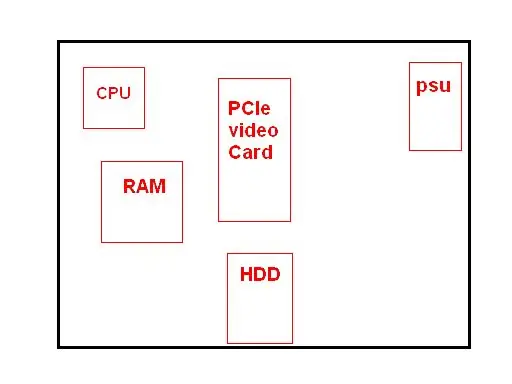
Aqui eu queria descobrir o que estava causando mais calor e a localização dos pontos quentes. Bem, ele tem um AMD 3700+, então vai emitir uma boa quantidade de calor, não é difícil de encontrar com as pequenas saídas de ar e outras coisas.
Ok, então sim, eu fiz o layout em MS Paint:) Isso é a parte inferior com a CPU na parte traseira esquerda … Então, esses são os pontos de acesso e a colocação das hastes verticais dependia da localização dos pontos de acesso. Tentei obter 2 tubos de cobre na CPU e RAM, tendo um tubo de canto diretamente no meio, um ligeiramente à direita e outro diretamente no PSU.
Etapa 3: Layout do processo de resfriamento


Agora que tenho o layout dos pontos de acesso, preciso descobrir como esses pontos são legais. Meu plano original era colocar um grande ventilador gigante no meio para explodir tudo por baixo. Daí a razão para um buraco aleatório no meio da placa de base. Eu também tinha um cortador de buracos de 1 tamanho, mas usei uma fresadora de madeira: D
De qualquer forma, de volta ao assunto. Decidi ir com 2 ventoinhas de 80 mm 1 diretamente sob a CPU, RAM e área da placa de vídeo. Em seguida, o outro ventilador sobrepõe a seção intermediária e atinge a área da fonte de alimentação. Nunca usei um roteador antes, mas foi muito fácil e muito divertido. Tenho certeza de que o google ou wiki fornecerá o que é e como usá-lo. Basicamente, permite cortar madeira de dentro para fora e na profundidade desejada. Fornece um pequeno recuo agradável para os fãs.
Etapa 4: Solda 101 - Juntando Metais

De volta à tubulação de cobre. Fazendo a grelha. *** Importante: use uma escova de aço para limpar as áreas que serão soldadas. FLUX, deve haver fluxo! Bem, ouvi dizer que você pode passar despercebido sem ele, mas é muito mais fácil com ele. O fluxo ajuda a solda aderir ao cobre e fundir os 2 tubos de cobre. Tocha de propano para aquecer a solda e a tubulação de cobre para que todo o processo funcione. *** Mais uma vez, segurança primeiro. Certifique-se de estar trabalhando em uma área que não tenha nenhum item inflamável. Brilhos resistentes ao calor, proteção para os olhos, conhecimento ou uma mão amiga que o vestiu antes.:) Foi minha primeira vez com esse processo então tive uma ajuda. Ainda um processo divertido. Acabei fazendo alguns furos na tubulação de cobre (cobre é um metal macio que permite a perfuração.) Para que pudesse aparafusar a tubulação e ter certeza de que a grelha não sairia da placa de base.:) Eu recomendaria tirar o tubo de cobre da placa de base se você quiser evitar as marcas pretas queimadas e a possibilidade de bagunçar bem a placa de base.:)
Etapa 5: corte e formação



Pequeno passo curto, mas importante ainda assim. Eu tracei o laptop na placa de base (alta tecnologia hein?), Então eu dei meia polegada de espaço ao redor da área traçada. Com o laptop na grade, medi a altura que a placa frontal deveria ter. De novo, olhei como uma bola até encontrar minha fita métrica. Eu estava procurando uma borda redonda que complementasse a borda arredondada da parte frontal do laptop. Para tornar a placa frontal arredondada, cortei-a em vários ângulos usando a serra de mesa. Uma vez a 30 graus para frente e para trás e depois 10 graus para frente atrás. *** Se você não se sentir confortável usando uma ferramenta elétrica como uma serra de mesa, localize alguém que se sinta confortável. Melhor prevenir do que remediar. *** Depois de fazer os cortes e uma pilha de pó de serra:) Eu quebrei a lixadeira. Eu não tinha uma lima de metal disponível, então usei a lixadeira. Provavelmente não era a melhor escolha (preciso de uma lixa áspera para fazer isso com eficácia), mas funcionou. Tive que desbastar os parafusos da grade que estavam sendo aparafusados à placa de base.
Etapa 6: Continuar a Criar


Nesta etapa consigo juntar as peças com resultados felizes.
Na última etapa fiz um monte de cortes e modelagens das porções de madeira. Quando eu coloquei tudo junto, eu queria permitir uma plataforma ligeiramente elevada para a base. Isso proporcionaria fluxo de ar para os ventiladores na parte inferior e ajudaria a dar algum conforto ao usuário, mesmo que ele decidisse colocá-lo no colo. É meio pesado, mas ainda funcionou muito bem. Então, peguei um pedaço de uma estante de madeira velha com um revestimento de plástico e cortei um ângulo de 10 graus na frente para ser aparafusado à placa de base da grade. Eu também queria dar suporte a essa placa de base da grade e à própria base, então cortei um pequeno bloco com o mesmo ângulo que seria colocado no meio dos ventiladores na parte de trás. Aparafusei o bloco por baixo (1 parafuso) e por cima (2 parafusos). Eu tive que entrar e lixar a cabeça do parafuso na parte inferior porque não estava nivelado, não se preocupe. Usei parafusos em toda a construção porque eles seguram melhor do que pregos. Faça furos antes de tentar colocar o parafuso, 1 para evitar rachaduras e 2 para ajudar a ajustar melhor o parafuso. As únicas coisas em que realmente tive que gastar dinheiro foram os suportes que adicionam suporte à placa frontal e oferecem suportes de guia nas laterais e na parte traseira quando o laptop se encaixa nos tubos de cobre. Usei fita isolante porque não fica pegajosa como fita isolante e sua sensação fabulosa é mais atraente. É um tipo de ferida nos olhos, então posso trocá-la mais tarde. Usei grampos em forma de ferradura para prender a fiação elétrica à base para que ela não voasse. Estou pensando em usar velco para segurar a fiação do ventilador também.
Etapa 7: Fiação e ferro de soldar:)

Aqui é onde eu não tinha certeza do que funcionaria ou a melhor maneira de fornecer energia. Há um instrutivo sobre "verrugas de parede" Reutilizar "verruga" e PSS de bancada, este também ajudou na soldagem. um twofer:) * outros recursos declarados no final deste instrutível * Em poucas palavras e sem a matemática. Conecte o ferro de solda antes de iniciar as etapas. Isso dará tempo para aquecer. Certifique-se de que o ferro de solda seja a única coisa conectada enquanto estiver trabalhando com a fiação. Este exemplo tenho 2 fãs. Dê a si mesmo um monte de espaço nos fios, apenas no caso de você errar.1. Desencape os fios negativo e positivo apenas para a fiação de cobre exposta. Acompanhe o + e -2. Torça os 2 + fios positivos juntos (fios vermelhos).3. Repita o passo 2 para os - fios negativos (fios pretos).4. Pegue o seu wallwart / adaptador de força e corte a extremidade redonda semelhante a um tubo. Certifique-se de que ele não esteja conectado. Desencape esses fios acompanhando o fio positivo (vermelho / +) e o negativo (preto / -). * No meu caso foi um cabo preto com uma linha branca descendo pelo fio positivo (terra que é o positivo).5. torça o cabo positivo wallwart para os outros fios positivos torcidos. repita o passo 5, mas com os fios negativos. * Verificação dos fios: você deve ter todos os fios positivos torcidos juntos e todos os fios negativos torcidos juntos. Antes de usar a solda, conecte o verruga mantendo as mãos e outros objetos longe da fiação exposta para testar os ventiladores. A maioria das ventoinhas do gabinete do computador não girará na direção oposta se forem conectadas incorretamente. Eles não vão girar. Se ele não girar, verifique a fiação ou verifique o próprio ventilador. Quando todos os ventiladores estiverem girando, prossiga * 7. Retire a solda e o ferro de soldar. Pegue a fiação trançada do positivo (deve ser de 3 fios no total), segure o ferro contra os fios e traga a solda para o ferro para que derreta no fio que os funde. Repita a etapa 7 com os fios negativos. Uma vez que os fios estão envolvidos na solda e resfriados, você pode usar fita isolante para embrulhar o invólucro da solda OU usar o tubo preto mostrado na imagem. É basicamente a mesma coisa. Use o ferro de solda para derreter as pontas da instalação. 10. Teste final do ventilador. Se eles não girarem, haverá um engano e você provavelmente terá que começar de novo.: (Se eles girarem, então você é ouro. Eu ia colocar uma versão matemática, mas eu realmente não fiz muita matemática além de reler os links instrutíveis acima, verificando duas vezes a tensão nas ventoinhas e o que o adaptador de força disse. 1x 80mm = 12V1x 80mm = 12Vadapater + -) ---- - É a direção da polaridade. leia instructables ou faça um wiki para obter mais assistência. Entrada: 100-120V ~.5A 50-60Hz 26VA_ Saída: 12V -------- 1.0AI calculei que a amperagem era 500mA e faria o truque para dois ventiladores. O motivo pelo qual não fiz isso com a conexão USB que tenho foi porque não tinha potência suficiente, mesmo para uma pequena ventoinha. Usei vários tamanhos e não estava conseguindo o fluxo de ar que queria. Se você estiver fazendo a conexão USB, é como usar o wallwart, mas em vez disso, você corta a extremidade de um cabo USB.
Etapa 8: Teste e Créditos / Recursos
O teste "rodar aquela coisa até a tela azul" Eu deixei o laptop ligado a noite toda rodando programas aleatórios, dados de backup sendo bons, agendou uma desfragmentação depois. Esse tipo de coisa. Após cerca de 8 horas, verifiquei antes de sair para o trabalho, estava bom e fresco. Como se eu tivesse acabado de ligar: D Ele fica bom um pouco enquanto eu jogo Half-life 2: Deathmatches por algumas horas, então isso é bom. O nível de ruído é ehh tolerável. É como sentar ao lado da minha mesa, então não é grande coisa para mim. A placa frontal cobre os alto-falantes, mas um não funciona e eu tenho que esperar um ano para poder entrar nele. Ainda na garantia: (Bem, eu uso fones de ouvido mesmo assim. ============================================= ==================================== Créditos / recursosBrainstorming e localização de informações: https://en.wikipedia.org/wiki /Wikiwww.google.comFirst Instrutable que me deparei. O DIY Laptop Coolerby slater101on 9 de julho de 2007em tech & crafthttps://www.instructables.com/id/EHLRK6NF3SYTKC5/DIY Laptop Cooler by silverHaloon 16 de março de 2006em techhttps:// www.instructables.com / id / ETMEFK1GGQEP286QIN / Fiação e energiaComo construir uma fonte de alimentação de bancada por greyhathacker45 em 8 de julho de 2007 em techhttps://www.instructables.com/id/ESHPT7KF3SYP060/? ALLSTEPSReuseonby 21 de janeiro de 2007 em transformadores techhttps://www.instructables.com/id/EC1BYG2K40EWPKHAGV/? ALLSTEPSObrigado àqueles que postaram seus instructables. Tenha cuidado ao trabalhar em qualquer projeto. É melhor prevenir do que remediar. Tenha cuidado com qualquer ferramenta que você manuseie. seu tempo, a pressa é um desperdício e pode causar acidentes. Fique atento à eletricidade. Tive uma ajuda com o meu projeto e, se me sentisse desconfortável, pedi ajuda. Este é um guia de ajuda, se não funcionar da primeira vez, tente novamente.:) Apenas fique seguro, eu não posso enfatizar o suficiente. Feliz elaboração. Deixe-me saber o que você acha:)
Recomendado:
Limpando o sistema de resfriamento do seu laptop: 3 etapas (com fotos)

Limpeza do sistema de resfriamento do laptop: Meu computador principal é um hp zv5000 - ele usa dois tubos de calor com dissipadores de calor e duas ventoinhas para resfriar o processador. Com o uso, esses dissipadores de calor (cobre?) E tubos coletam bastante poeira, reduzindo a capacidade de resfriamento da máquina. Se você não tem t
Suporte para laptop de $ 3 e 3 etapas (com óculos de leitura e bandeja de canetas): 5 etapas

Suporte para laptop de $ 3 e 3 etapas (com óculos de leitura e bandeja de canetas): Este $ 3 & O suporte para laptop de 3 etapas pode ser feito em 5 minutos. É muito forte, leve e pode ser dobrado para levá-lo aonde quer que você vá
Resfriamento de laptop barato!: 5 etapas

Resfriamento de laptop barato !: Bem, eu comprei um novo HP dv9700t para a faculdade, mas quando eu jogo nele ou executo qualquer tarefa intensa, ele aquece até temperaturas realmente altas. Não quero que se quebre, então estou tentando esfriar. Comprei uma almofada de resfriamento de laptop Rosewill de $ 40, mas minha GPU não
Tornando sua almofada de resfriamento de laptop Targus amigável: 3 etapas

Tornando a almofada de resfriamento do seu laptop Targus amigável: A almofada de resfriamento funciona bem para resfriar o seu laptop, mas o cabo de alimentação desajeitado que fica na frente pode quebrar facilmente ou atrapalhar. Neste instrutível, mostrarei como desmontar, modificar e remontar sua almofada de resfriamento para maximizar
Bandeja de resfriamento de laptop de papelão alimentada por USB: 6 etapas

Bandeja de resfriamento de laptop de papelão alimentada por USB: esta bandeja de resfriamento de laptop é uma maneira simples de usar o papelão durante o download, upload, buffer e jogo de magnata. Embora seja um pouco intensivo de corte e gravação
